MXF er et format, der er vedtaget af nogle professionelle videokameraer, som Canon XF305, Canon C300, Panasonic P2 osv. Hvis du er brugere af disse videokameraer, kan du finde de optagede optagelser i formatet .mxf. For Mac-brugere, hvis du vil importere den MXF-optagede MXF-fil til Final Cut Pro eller iMovie til redigering, kan du få problemer. MXF-formatet er ikke kompatibelt med disse populære videoredigeringsprogrammer på Mac.
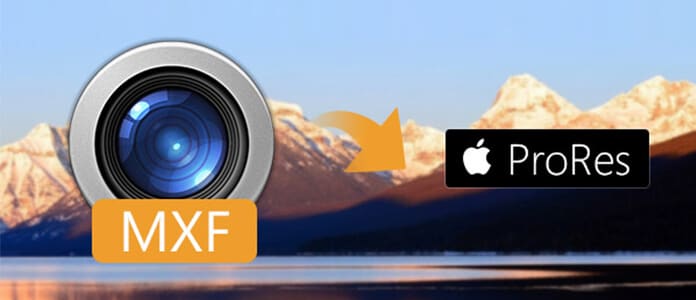
For at løse dette problem skal du kode MXF til et bestemt format (ProRes 422) understøttet af FCP / iMovie. Apple ProRes 422 er et tabt videokomprimeringsformat beregnet til brug under videoredigering. Dette format bevarer relativt høj videokvalitet. Så du skal konvertere MXF-optagelserne til ProRes 422 MOV til redigering af MXF-filer i FCP.
For at hjælpe dig med at realisere MXF til ProRes-konvertering anbefaler jeg dig den professionelle MXF til Apple ProRes Converter til Mac, som er designet til Mac-brugere til at konvertere MXF-video til Apple ProRes med den bedste outputkvalitet. Følg nedenstående trin-for-trin-guide, du kan let transkode MXF til Apple ProRes.
Trin 1 Installer MXF til ProRes Converter på Mac
Download denne kraftfulde MXF til ProRes-konverter gratis og installer den på din Mac. Så kan du starte applikationen.

Trin 2 Importer MXF-optagelser
Klik på knappen "Tilføj fil" på menulinjen for at indlæse kilde-MXF-videoer til denne MXF Apple ProRes-konverter til Mac.

For at konvertere mere end en MXF-video, kan du importere dem alle sammen og konvertere disse filer til ProRes MOV-videoer på én gang.
Klik på rullelisten "Profil" og vælg "Final Cut Pro> Apple ProRes 422 (* .mov)".

Trin 3 Definer indstillinger for outputprofil
Klik på knappen "Indstillinger" for at justere indstillingerne for outputprofilen. Her kunne brugere justere bitrate, kode, frame rate, opløsning, aspektforhold, sample rate, kanaler osv.
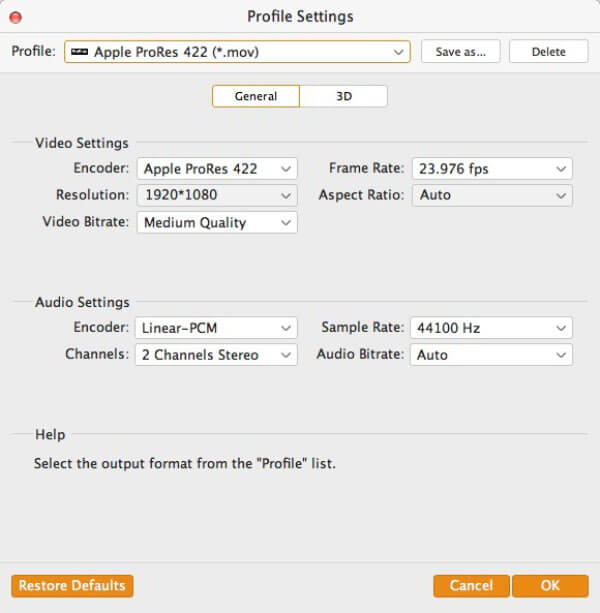
Trin 4 Begynd med at konvertere MXF til ProRes
Efter alle disse indstillinger er det sidste trin at klikke på "Konverter" -knappen for at begynde at konvertere MXF-video til Apple ProRes 422 MOV-video. Derefter kan du nemt importere output MOV-video til Final Cut Pro for yderligere redigering.
Med den professionelle MXF til Apple ProRes-konverter ovenfor kan du let konvertere MXF til MP4 / MOV /AIFF og andre videoformater alt efter dit behov. Derudover giver det mange nøgleredigeringsfunktioner. Du kan direkte bruge det til at redigere dine optagne MXF-videoer og udskrive passende videoformater.
Hvis du vil gratis konvertere MXF til Apple ProRes MOV, kan du også stole på online MXF video konverter. I denne del vil vi introducere dig for en god online MXF til Apple ProRes konverteringsside.
Trin 1 Naviger til Convertio site, som er en meget berømt online gratis MXF til Apple ProRes MOV-konverter.
Trin 2 Klik på det røde Fra Computer knap for at indlæse din lokale MXF-fil til denne online videokonverter.

Trin 3 Hvis dit måloutputformat er MOV, kan du klikke direkte på Konverter knap. Eller du kan klikke på MOV og vælg derefter passende output-video / lyd / billedformat fra rullelisten.

Trin 4 Klik på Konverter knappen for at starte MXF til Apple ProRes MOV-konvertering. Det vil tage nogen tid at gennemføre uploadprocessen. Derefter kan du downloade den konverterede MOV-video på din computer.
Hvilke Apple ProRes skal jeg bruge?
ProRes 422 er det bedste valg til alle 8-bit videoformater som AVCHD, H. 264, MPEG-4, DV, DVCPro.
Hvad er Apple ProRes MXF OP1a?
Apple ProRes MXF OP1a bruges som en container, indpakning eller referencefil, der indeholder en række video- og lydkomprimeringsformater.
Hvordan åbner jeg en MXF-fil på Mac?
Højreklik på MXF-filen i Finder og vælg Åbn med og derefter Elmedia Player. Du kan også trække den valgte MXF-fil ind i afspilleren på Mac.
Hvad kan afspille MXF-filer?
Installer og åbn Aiseesoft Blu-ray Player, og klik på Åbn fil for at importere MXF-filen. Derefter MXF-fil spilles automatisk på din computer.
I dette indlæg har vi talt om, hvordan man konverterer MXF til Apple ProRes MOV. Uanset om du vil konvertere MXF til MOV / MP4 med professionel videokonverter, eller bare foretrækker at gratis konvertere MXF-filer, kan du finde passende løsninger her. Hvis du har en bedre konverteringsanbefaling, kan du give os en besked.